Как да направите снимка за целия екран при обаждане
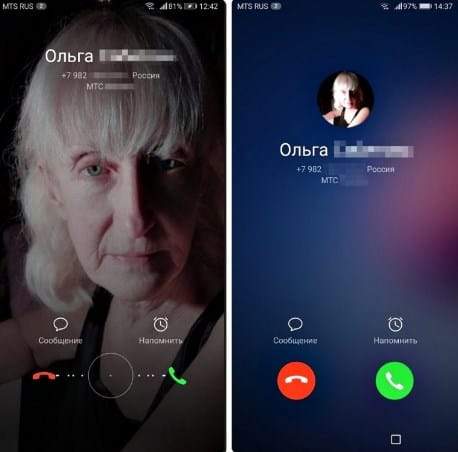
- 1939
- 161
- Al Breitenberg
Съдържание
- Първа стъпка: Изтеглете правилния телефон на приложението
- Изтеглете версията на Google Phone (вграден -in)
- Изтеглете друг калист от трети разработчик
- Втора стъпка: Активиране на телефон за приложение на трета страна
- Трета стъпка: Изключване на стандартния телефон на приложение
Телефонът за кандидатстване на смартфона Android се използва за приемане и извършване на обаждания. По -точно, телефонът на приложението е интерфейс за повикване. Android е изключително гъвкава операционна система, така че почти всичко може да бъде променено на нея, включително интерфейса на прозореца за повикване. В тази статия ще разберем какво е приложението, как да го променим и защо е необходимо да го направим. Имайте предвид, че тази статия няма да бъде полезна за всички, защото можете да замените приложението само с Android версия 6.0 ружа и по -горе.
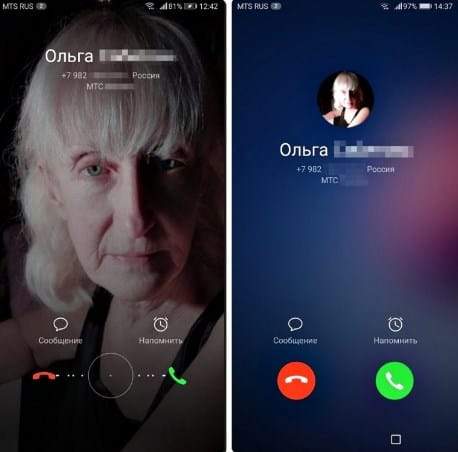
Също така е малко вероятно този заместител да работи на трета страна фърмуер за подобие на Oneui, Emui, Flyme и т.н. интерфейс. В какъв случай тази статия може да ви бъде полезна?
- Статията ще бъде полезна само за тези, които имат Android версия 6.0 ружа и по -горе. За да проверите версията, отидете на настройките на смартфона, след това превъртете в дъното и щракнете върху „По телефона“, наред с друга информация, намерете „Версията на софтуера“ и версията Android ще бъде посочена там;
- Статията е полезна за потребители с „чисто“ устройство с Android, тоест без наличието на различни вградени -в фърмуер. Фърмуерът е посочен в настройките "по телефона". На трета страна фърмуер, описаните действия най -вероятно няма да работят, но си струва да опитате;
- Методът е подходящ за всякакви устройства дори без коренови права. Ако имате корен достъп, тогава можете да инсталирате специален близнак, посочен във форумите за тези, които знаят и изтеглят отделен интерфейс за телефона, въпреки версията на Android, фърмуера и т.н.
Какво можем да получим чрез промяна на телефона на приложението? След като променихме телефона на приложението, ние напълно променяме интерфейса на звънещия прозорец. Тоест, менюто на броя на числата, менюто на най -новите обаждания, менюто на избрани контакти, менюто на входящото повикване и менюто на изходящия разговор. Това ще ви позволи да установите голямо изображение на контакт по време на разговора.
Можете да замените данните от менюто по няколко причини:
- Добавете голяма снимка на контакт към интерфейса по време на входящо или изходящо повикване. Тоест, когато някой ни се обади, ще видим неговата снимка, инсталирана по -рано в телефонния указател;
- Благодарение на промяната в менюто получаваме по -удобен и отзивчив интерфейс. Тази операция може да се извърши за премахване на бъгове, добавяне на нови функции или промяна на интерфейса в полза на по -удобно решение;
- Също така, промяната е полезна за любителите на красивите анимации, приятно меню в стила на материала и т.н.
Ако сте уморени от появата на телето или в него някои приятни характеристики, тогава можете да го промените по следния метод. Ние ще анализираме промяната в прилагането на телефона с няколко стъпки и ще напишем за всяка от тях като подробности.
Първа стъпка: Изтеглете правилния телефон на приложението
За да извършим първата стъпка, ние сме директен път към 4PDA форума. Можете да изтеглите телефонното приложение от официалния магазин за приложения от Google, наречен Play Market (или Google Play), но повечето смартфони не поддържат изтегляне от там, тъй като версията на програмата е твърде висока и е предназначена за смартфони от самия Google (това IS, Google Pixel, Google Pixel 2, Google Pixel 2 XL и т.н.) и други модели с Android 9-10 (например смартфони, произведени като част от Android One).
Можете да изтеглите телефона от пазара на следващата връзка.
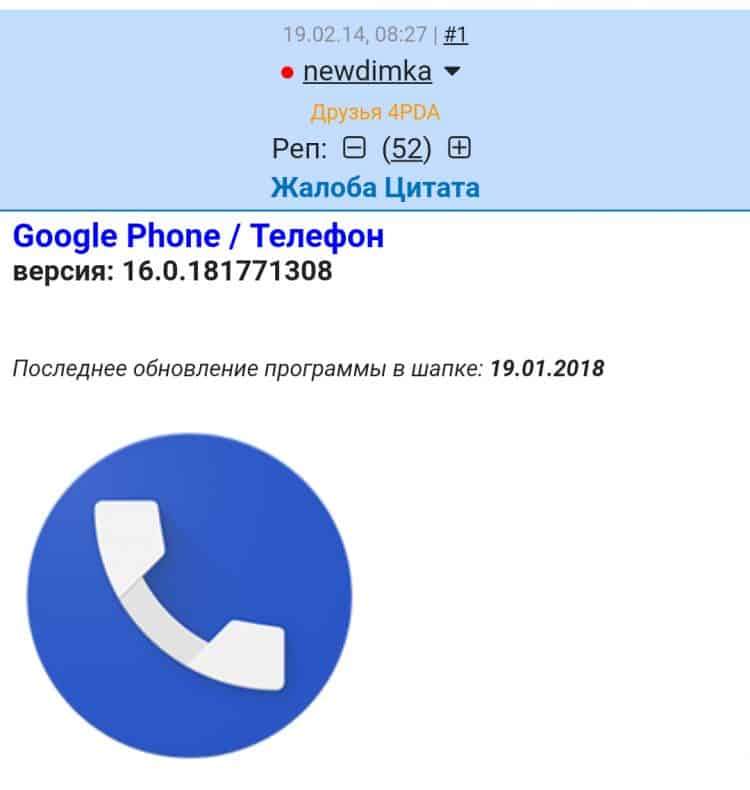
Ако приложението не се поддържа, тогава ще трябва да изтеглите телефона от 4PDA форума, ползата от смесващите се мобилни на този сайт е много от. За да инсталираме приложението от форума, трябва да разрешим инсталирането на приложение от неизвестни източници. За да направите това, отидете на настройките на смартфона, след това в раздела за безопасност и инсталирайте плъзгача на „VKL“ в него, срещу „Разрешаване на инсталиране на приложения от неизвестни източници“. В Android 8.0 и по -голямо разрешение за инсталиране на приложения от неизвестни източници се извършват директно за приложението, което отваря инсталацията от всеки източник, така че ако имате Android 8.0 и по -горе - не се нуждае от инсталацията от неизвестни източници в раздела за безопасност.
И така, ние посещаваме уебсайта на 4PDA или по -скоро неговият форум и отиваме на отделна тема на телефона за кандидатстване. За да изтеглите файла на приложението, трябва да влезете във форума, така че преди да потърсите заявлението, не забравяйте да въведете акаунта или да се регистрирате във форума.
Темата на телефона за кандидатстване е достъпна на следната връзка.
В тази тема превъртете надолу и намерете спойлер, наречен "минали версии" и го отворете. Ще имате списък на всички възможни версии на приложението. Ако имате Android 7.1.2 и по -долу - Изтеглете всяка версия на приложението под 11.0, след версия 12.0 и по -горе не се поддържат на този фърмуер. Ако сте щастлив собственик на Android Oreo (8.0) и по -горе - Изтеглете всяка версия, можете дори да действително от самата шапка.
Можете да изберете тема за неопределено време. За съжаление, много малко версии могат да бъдат поддържани от вашия смартфон, така че не се страхувайте и инсталирайте всички версии. Може би ще се появи някакъв вид. Моля, обърнете внимание, че версия 12.0 и по -горе не се поддържа на Android 7.1.2 и отдолу. По -добре поставете телефона версия 11.0 и по -долу, независимо от версията на Android на системата. Освен това, в допълнение към Google Phone, можете да опитате да инсталирате създател от трета страна производител. Ще пишем и за тях по -долу.
Намирането на правилната версия е цял проблем, тъй като има много от тях и всички те са разпръснати във форума, но ние ще ви помогнем. Всички версии на приложението са подобни помежду си, но се различават по дизайн. Функционалността те са напълно идентични. И така, това са интересни теми на телефона на приложението на смартфони с Android.Изтеглете версията на Google Phone (вграден -in)
Класическа тема с полупрозрачен фон, боядисан изцяло в цвета на SIM карта и с голям квадратен фон в горната част на дисплея. Бутони за управление на балони, като бутон за изпускане. Тръбата се взема от купчината отстрани:
https: // 4pda.RU/форум/индекс.Php?Act = FindPost & PID = 62903427 & Anchor = Sear-62903427-1
Същата класическа тема, но с черен фон:
https: // 4pda.RU/форум/индекс.Php?Act = FindPost & PID = 62903427 & Anchor = Sear-62903427-2
Класическа тема, но с градиент на фона. Градиентът блести от цвета на SIM картата до черен отгоре надолу, съответно:
https: // 4pda.RU/форум/индекс.Php?Act = FindPost & PID = 66659621 & Anchor = Sear-66659621-4
Същата тема с черни фонове и градиент, само снимката е кръгла:
https: // 4pda.RU/форум/индекс.Php?Act = FindPost & PID = 65401653 & Anchor = Sear-65401653-4
Класическа тема с полупрозрачен фон, боядисан изцяло в цвета на SIM карта и с малък заоблен фото контакт в горната част. Контролните бутони са големи и разположени в центъра, бутона за изпускане отдолу. Тръбата се взема от купчината нагоре и се изхвърля с пръст надолу:
https: // 4pda.RU/форум/индекс.Php?S = & showtopic = 548940 & view = findpost & p = 63923185
Изтеглете друг калист от трети разработчик
Сега нека разгледаме третото теле. Те се различават по функционалността и имат съвсем различен вид. Има много от тях, но ще подчертаем най -интересните. Като кликнете върху следната връзка, можете. Можете да изтеглите всички телета от трети производители на партии от официален магазин за приложения от Google, наречен Play Market (или Google Play). Някои могат да съдържат реклама, някои платена версия, но всички те работят. Ето най -интересните риза от пазара за вашия смартфон Android:
Контакти и телефон - Drupe;
Контакти +;
Exdialer - Dialer & Contacts;
Минувач и контакти;
Телефон + контакти и обаждания;
Номер на контакти: по -просто;
Втора стъпка: Активиране на телефон за приложение на трета страна
Сега активираме предварително изтегленото приложение за обаждания. За да направим това, следваме инструкциите по -долу:
- Отидете при всеки проводник и инсталирайте приложението на телефона. Ако сте изтеглили обаждането от пазара, тогава не се колебайте да пропуснете този артикул. След инсталирането трябва да бъдете написани „Приложението е инсталирано“, ако не, изтеглете друга версия или опитайте трета страна от пазара, за което написахме по -рано;
- Отворете инсталирания обаждащ се и й предоставете правилния достъп до телефона, контактите и т.н.
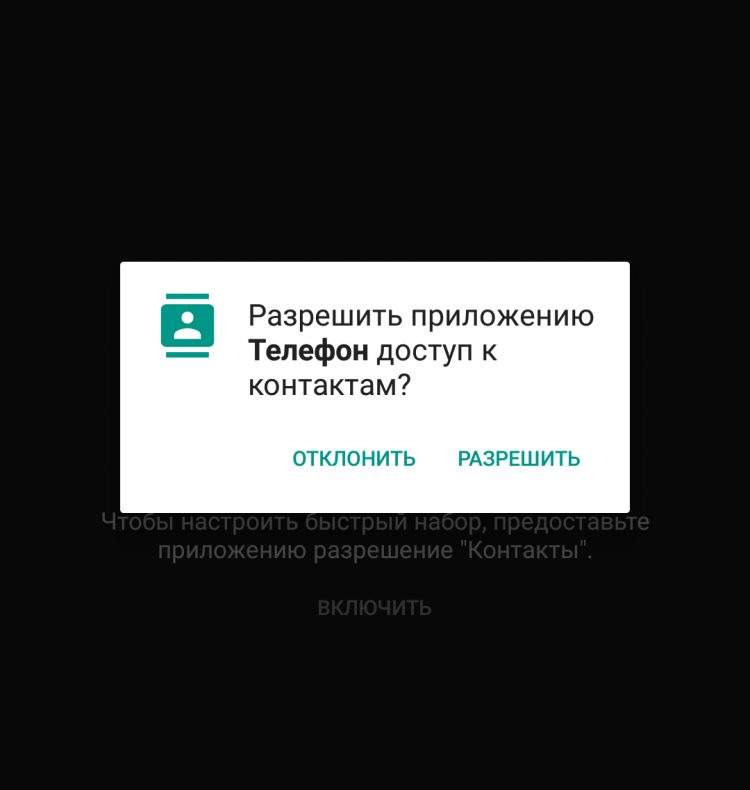
Трета стъпка: Изключване на стандартния телефон на приложение
Сега трябва да деактивираме стандартния телефон на приложение. За да направите това, следвайте следните инструкции:
- Отидете в настройките на смартфона, превъртете надолу до елемента „Приложение“ и ги отворете (в Android 8-10 трябва да отворите менюто „Приложение и известия“ и след това „информация за приложения“);
- Кликнете върху три точки в горната десница и изберете „Показване на системните процеси“;
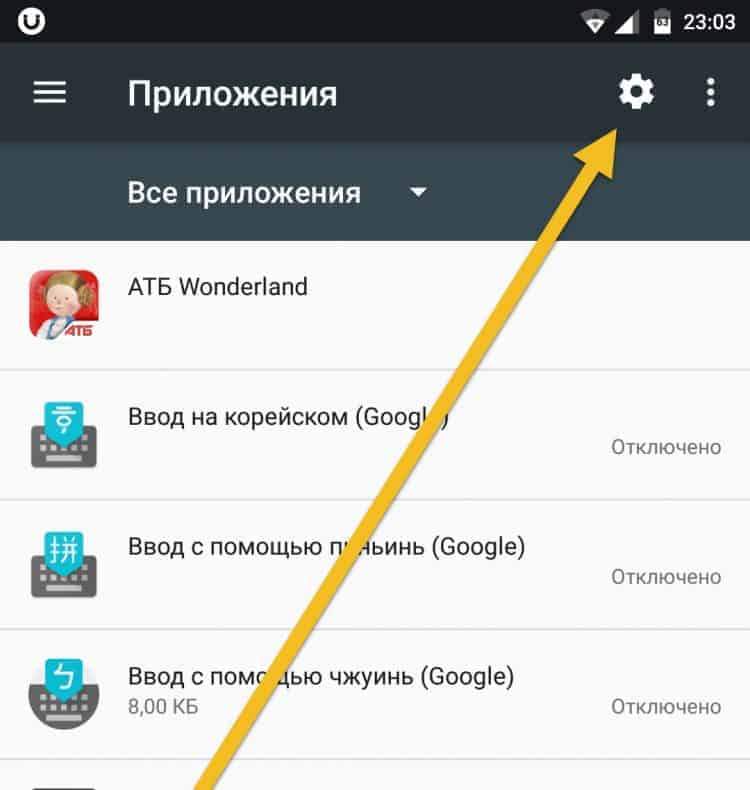
- В списъка на всички приложения намерете телефона, след това го отворете и щракнете върху „Деактивиране“;
Всичко, стандартният телефон е деактивиран. Сега, ако ви се обадите, тогава музиката ще се възпроизвежда на смартфона, докато интерфейсът няма да се появи, тъй като просто няма приложение за показване на интерфейса. Ако изведнъж нещо не е наред с друго обаждане, тогава просто направете същата операция, само в края щракнете върху „Включване“ и след това след рестартиране на смартфона всичко ще стане на негово място, стандартното приложение ще работи, тъй като работи по -рано.
- Сега в същия списък на приложенията намерете нов телефон за приложение, който току -що сте инсталирали. Отворете го и превъртете надолу до точката „Приложение за обаждания“. След като отворихте този елемент, кликнете върху „Приложение за обаждания“, след което изберете трето приложение.
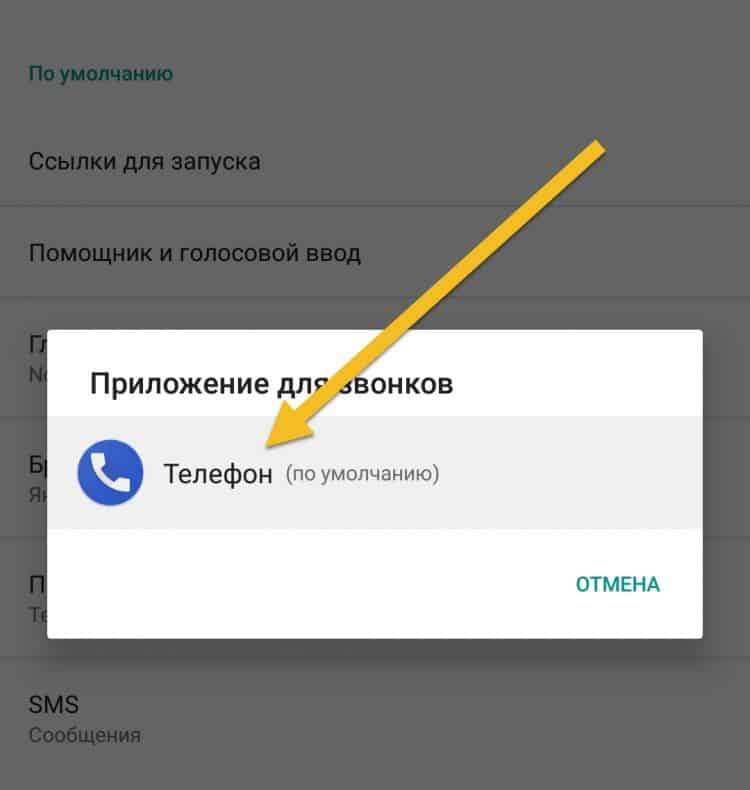
След всички тези действия можете лесно да използвате трета партия калист като основен. Ако нещо се е случило, просто включете стандартния обаждащ се и всичко ще се оправи (след като го включите, е по -добре да рестартирате смартфона, но по избор).

